
- •Л.Н. Лядова, н.В. Фролова, в.В. Ланин, е.Б. Замятина, м.А. Плаксин, б.А. Ермолаев Microsoft Office: от начинающего пользователя до профессионала.
- •Часть 1. Ms Office для пользователя
- •Методическое пособие
- •Оглавление
- •Глава 1. Настройка интерфейса Microsoft Office для учебных целей 16
- •Глава 2. Текстовый процессор Word 43
- •Глава 3. Электронные таблицы Excel 223
- •Глава 4. Электронные презентации PowerPoint 353
- •Глава 5. Пакет деловой графики Visio 365
- •Глава 6. Основы субд access 374
- •Пояснительная записка
- •Уровень предварительной подготовки слушателей
- •Образовательные цели и задачи
- •Знания и навыки, получаемые в ходе изучения курса
- •Содержание занятий
- •Вопросы для самостоятельного изучения
- •Содержание лабораторных работ
- •Итоговые работы
- •Глава 1.Настройка интерфейса Microsoft Office для учебных целей
- •1.1.Возможности настройки интерфейса для учебных целей
- •1.2.Системные требования
- •1.3.Установка, тиражирование и распространение учебных конфигураций
- •1.4.Описание интерфейса приложений
- •1.4.1.Интерфейс редактора настроек
- •1.4.2.Интерфейс загрузчика настроек
- •1.5.Порядок работы с программами
- •1.5.1.Порядок работы с редактором настроек
- •1.6.Пример создания урока
- •1.6.1.Порядок работы с загрузчиком настроек
- •1.6.2.Работа с программами восстановления
- •1.7.Важные замечания
- •1.8.Требования ос
- •1.9.Рекомендации
- •Глава 2.Текстовый процессор Word
- •2.1.Основы работы в среде Word
- •2.1.1.Пользовательский интерфейс Word
- •Главное окно приложения
- •Настройка среды Word
- •Режимы работы с документами в Word
- •2.1.2.Создание текстовых документов. Основные навыки
- •Ввод и редактирование текста документа
- •Перемещение по тексту
- •Выделение текста
- •Удаление, копирование и перемещение фрагментов текста
- •Отмена внесенных в текст изменений
- •Сохранение документа в файле
- •Создание новых документов по образцу
- •Работа с ранее созданными документами
- •Работа с несколькими документами
- •Работа со справочной системой
- •Лабораторная работа 1. Ввод текста
- •Вопросы для самопроверки
- •Задания для самостоятельного выполнения
- •Лабораторная работа 2. Сохранение и загрузка документов
- •Вопросы для самопроверки
- •Задания для самостоятельного выполнения Задание 1
- •Задание 2
- •Лабораторная работа 3. Копирование и перемещение текста
- •Вопросы для самопроверки
- •Задания для самостоятельного выполнения Задание 1
- •Задание 2
- •2.1.3.Форматирование документов
- •Уровни форматирования
- •Определение параметров страниц и макета документа
- •Форматирование абзацев
- •Форматирование символов текста
- •Выравнивание текста с помощью табуляции
- •Создание списков
- •Создание таблиц
- •Работа со стилями
- •Создание и использование шаблона документа
- •Лабораторная работа 4. Форматирование символов и абзацев
- •Вопросы для самопроверки
- •Задания для самостоятельного выполнения Задание 1
- •Задание 2
- •Лабораторная работа 5. Использование табуляции
- •Вопросы для самопроверки
- •Задания для самостоятельного выполнения Задание 1
- •Служебная записка
- •Лабораторная работа 6. Работа со списками
- •Вопросы для самопроверки
- •Задания для самостоятельного выполнения Задание 1
- •Задание 2
- •Перечень оказываемых услуг
- •Лабораторная работа 7. Работа с таблицами
- •Общие правила оформления таблиц
- •Вычисления в таблицах
- •Примеры создания таблиц
- •Вопросы для самопроверки
- •Задания для самостоятельного выполнения
- •Задание 5
- •Задание 6
- •2.2.Работа со связанными и внедренными объектами
- •2.2.1.Включение в документ графических объектов, созданных с помощью внешних программ
- •Построение организационных диаграмм
- •Ввод и редактирование формул. Основные правила набора
- •Лабораторная работа 8. Создание формул Примеры ввода формул
- •Задания для самостоятельного выполнения
- •Лабораторная работа 9. Создание структурных диаграмм
- •Примеры построения диаграмм
- •Задания для самостоятельного выполнения
- •2.3.Работа с графикой в Word
- •2.3.1.Создание графических изображений средствами Word
- •Лабораторная работа 10. Работа с инструментами рисования Примеры использования инструментов рисования
- •2.4.Документационное обеспечение
- •2.4.1.Общие правила оформления документов
- •2.4.2.Использование готовых шаблонов документов
- •Лабораторная работа 11. Создание документов
- •Оформление документов по личному составу
- •Наименование предприятия
- •Деловое письмо
- •Задания для самостоятельного выполнения Задание 1
- •Задание 2
- •Задание 3
- •Задание 4
- •2.5.Автоматизация трудоемких операций в Word
- •2.5.1.Использование полей
- •2.5.2.Слияние документов
- •2.5.3.Разработка и использование макросов
- •Лабораторная работа 12. Команда слияния
- •Лабораторная работа 13. Создание макроса
- •Задания для самостоятельного выполнения
- •Лабораторная работа 14. Изучение дополнительных возможностей Word с помощью справочной системы приложения
- •Задание 4
- •Основы кластерного анализа систем
- •Вопросы для самопроверки1
- •Глава 3.Электронные таблицы Excel
- •3.1.Рабочие листы и рабочие книги
- •3.2.Приемы работы с электронными таблицами в среде ms Excel
- •3.2.1.Общие правила создания таблиц
- •3.2.2.Ввод данных и заполнение таблиц Ввод данных
- •Заполнение копированием
- •Заполнение ячеек элементами списков
- •Создание последовательностей значений
- •3.2.3.Работа с формулами
- •Координаты ячеек
- •Работа с поименованными диапазонами
- •Операции в формулах
- •Режим вычислений по формулам
- •Сообщения об ошибках
- •Использование функций
- •3.2.4.Редактирование данных
- •3.2.5.Удаление содержимого ячеек
- •3.2.6.Копирование, вставка, перемещение и удаление ячеек, строк и столбцов
- •3.2.7.Поиск и замена данных
- •3.2.8.Сортировка (упорядочение строк) таблицы
- •3.2.9.Отбор данных с помощью фильтров
- •3.2.10.Отказ от внесенных изменений
- •3.3.Форматирование таблиц Excel
- •3.3.1.Определение параметров страниц
- •3.3.2.Использование автоформатирования
- •3.3.3.Изменение шрифта и начертания
- •3.3.4.Изменение высоты строк
- •3.3.5.Изменение ширины столбцов
- •3.3.6.Перенос текста по словам
- •3.3.7.Определение типа выравнивания
- •3.3.8.Использование обрамления и заливки
- •3.3.9.Определение форматов чисел, даты и времени
- •3.3.10.Определение пользовательских форматов
- •3.3.11.Копирование форматов
- •3.3.12.Создание и использование новых стилей
- •3.3.13.Как скрыть и показать столбцы и строки
- •3.3.14.Как скрыть и показать сетку
- •3.4.Работа с диаграммами
- •3.4.1.Типы диаграмм Excel
- •3.4.2.Элементы диаграмм
- •3.4.3.Создание диаграммы
- •3.4.4.Внесение изменений в диаграммы
- •3.5.Массивы Excel
- •3.6.Анализ данных и подведение итогов
- •3.6.1.Сводные таблицы
- •3.6.2.Подведение промежуточных итогов
- •3.6.3.Определение частичных сумм
- •3.7.Печать в Excel
- •3.8.Лабораторные работы Основные приемы работы в Excel
- •Количество поступившего товара – Количество отпущенного товара.
- •Отпускная цена Остаток.
- •Использование команды специальной вставки для организации связей и вычислений в таблицах
- •Использование макросов для вычислений
- •# ##0.00Р.;[Красный]-# ##0.00р.;[Синий]# ##0.00р.»
- •Задания для самостоятельного выполнения
- •Консолидация данных
- •Консолидация по физическому расположению
- •Консолидация по заголовкам
- •Задания для самостоятельного выполнения
- •Поиск решения
- •Оптимизация плана производства
- •Транспортная задача
- •Подбор параметра
- •Задания для самостоятельного выполнения
- •Анализ данных Работа со сводными таблицами
- •Задания для самостоятельного выполнения
- •Вопросы для самопроверки2
- •Глава 4.Электронные презентации PowerPoint
- •4.1.Структура презентации Power Point
- •4.2.Окно презентации Power Point
- •4.3.Создание и просмотр презентации
- •Задания для самостоятельного выполнения
- •Глава 5.Пакет деловой графики Visio
- •5.1.Среда пользователя ms Visio
- •5.2.Создание нового рисунка
- •Лабораторная работа
- •Глава 6.Основы субд access
- •6.1.Проектирование базы данных
- •6.2.Создание бд в Access
- •6.2.1.Создание файла бд
- •6.2.2.Создание таблиц бд
- •6.2.3.Создание связей между таблицами бд
- •6.2.4.Ввод данных в таблицы бд
- •6.2.5.Создание форм
- •6.2.6.Работа с запросами к бд
- •6.2.7.Работа с отчетами
- •Список литературы
Лабораторная работа
Задание 1. Построение карты-схемы
Нарисуйте схему территории, на которой расположено ваше учреждение (организация), используя трафареты (шаблоны) из категории «Map» («Карта», рис. 7.8):
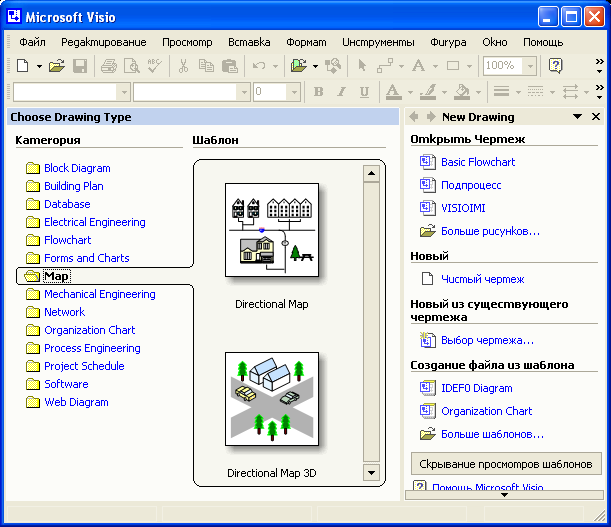
Рис. 7.8
Выбранные шаблоны перетаскиваются с помощью мыши на полотно рисунка, растягиваются до нужного размера и размещаются в заданном пользователем порядке.
Ниже показано окно приложения с выбранными и размещенными на рисунке элементами карты-схемы.
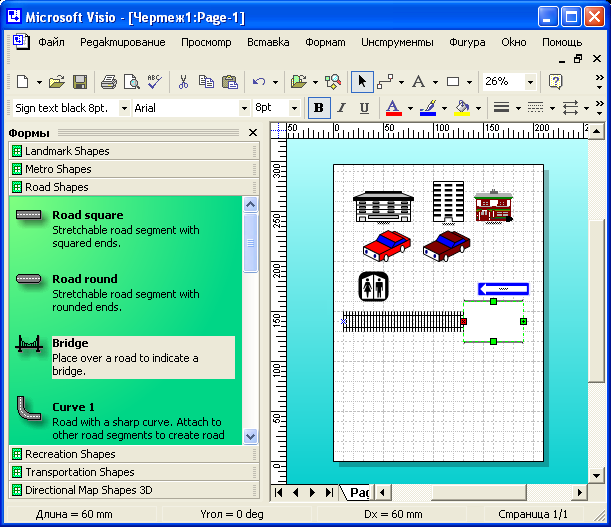
Рис. 7.9
Задание 2. Построение плана помещения.
Нарисуйте схему показанную на рис. 7.10.

Рис. 7.10
Задание 3. Постройте схему локальной сети терминального класса, используя диаграммы MS Visio.
Задание 4. Постройте организационную схему вашего учреждения, используя диаграммы MS Visio.
Задание 5. Постройте схему документооборота вашего учреждения, используя диаграммы MS Visio.
Глава 6.Основы субд access
СУБД Access является одной из наиболее мощных реляционных систем управления базами данных настольного типа.
Рассмотрим основные этапы разработки базы данных (БД) на примере БД, содержащей информацию о местах работы сотрудников, которые кроме основного места работы могут работать и по совместительству.
6.1.Проектирование базы данных
Рассмотрим процесс нормализации базы данных, в которой должна быть размещена следующая информация о каждом сотруднике:
Личные данные |
Организация |
Должность |
|
|||||
Фамилия |
Имя |
Отчество |
… |
Название |
… |
Название должности |
… |
Штатный / совместитель |
Таблица «Сотрудники» |
Таблица «Организации» |
Таблица «Должности» |
|
|||||
Рассмотрим эту структуру таблицы с точки зрения избыточности представленной в ней информации:
Один и тот же сотрудник может работать в нескольких организациях по совместительству, следовательно, данные о нем буду представлены в нескольких строках, причем личные данные сотрудника (кроме фамилии имени и отчества это могут быть пол, дата рождения, домашний адрес, сведения об образовании и пр. – в данном задании абстрагируемся от другой информации, так как даже при использовании этих упрощенных данных, показанных в таблице, все основные приемы создания БД можно продемонстрировать) будут повторяться в каждой такой записи, поэтому для минимизации избыточности, ведущей к повышению трудоемкости и увеличению возможности появления ошибок, несогласованности данных эти сведения (личные данные) следует вынести в отдельную таблицу – «Сотрудники».
В одной организации работает множество сотрудников, поэтому для каждого из них сведения об организации будут повторяться, следовательно, нужно выделить их в отдельную таблицу «Организации», включив в нее все сведения об организации (коды ОКПО, ОКВЭД, ИНН, юридический и фактический адрес и пр.).
С каждой должностью кроме ее названия может быть связана дополнительная информация – категория (административно-управленческий персонал, профессорско-преподавательский персонал и пр.), наличие льгот, связанных с работой в этой должностью, и пр. Таким образом, эти данные также стоит вынести в отдельную таблицу.
Получаем структуру БД, включающую 4 таблицы:
Таблица «Сотрудники» |
|
|
|
|
|||||||||||||||||||||||
Код |
Фамилия |
Имя |
Отчество |
… |
|
|
|
|
|
||||||||||||||||||
|
|
||||||||||||||||||||||||||
|
Таблица «Организации» |
|
|
||||||||||||||||||||||||
Код |
Название |
… |
|
||||||||||||||||||||||||
|
|
||||||||||||||||||||||||||
|
|
|
|
|
Таблица «Должности» |
|
|||||||||||||||||||||
|
|
|
|
|
Код |
Название |
… |
|
|||||||||||||||||||
|
|
||||||||||||||||||||||||||
Таблица «Должности сотрудников» |
|
||||||||||||||||||||||||||
Код сотрудника |
Код организации |
Код должности |
Штатный |
… |
|||||||||||||||||||||||
Для организации связи между таблицами используем уникальные коды, связанные с каждой записью в каждой таблице. В реальной БД в качестве таких кодов для организаций, например, могут использоваться коды ОКПО, для сотрудников – их ИНН и т.п.
СУБД предоставляет возможности для создания таблиц и организации работы с данными, размещенными в них.
Стрелками показаны связи, существующие между таблицами. В данном примере тип всех связей – «один-ко-многим. В таблице «Должности сотрудников» заштрихованы поля, содержащие внешние ключи, включенные в эту таблицу для создания связей.

